Zeitsparendes Software- und Hardware-Know-how, das jährlich 200 Millionen Benutzern hilft. Wir führen Sie mit Anleitungen, Neuigkeiten und Tipps, um Ihr technisches Leben zu verbessern.
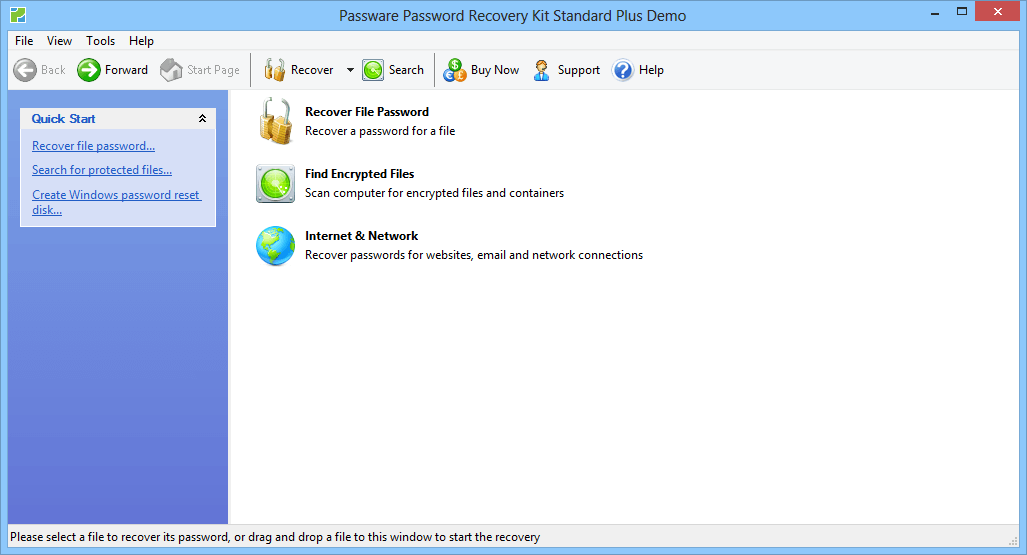
Passware Kit Standard ist ein Premium-Tool zur Kennwortwiederherstellung, mit dem Sie das Windows Server-Administratorkennwort zurücksetzen können. Es ist ein Mehrzweck-Tool und kann mehr als nur das Zurücksetzen des Windows Server-Kennworts tun.
Sie können es verwenden, um das Passwort für MS Office-Dokumente wiederherzustellen, PDF-Dateien, Finanzdatenbank, E-mail Konten, und über 130+ Dateitypen.
Passware Kit Standard fühlt sich mit 195 US-Dollar steil an, aber wenn Sie es für mehrere Zwecke verwenden können, ist das Tool den Preis wert.
Passware Kit Standard unterstützt sowohl CPU- als auch Hardwarebeschleunigung und ist mit AMD- und NVIDIA-GPUs kompatibel.
Um das Windows Server-Passwort für Local und Admin zurückzusetzen, müssen Sie eine bootfähige CD/ein bootfähiges USB-Flash-Laufwerk mit der Passware-ISO erstellen. Nachdem Sie ein bootfähiges Flash-Laufwerk erstellt haben, stecken Sie das USB-Laufwerk in den USB-Anschluss Ihres PCs und booten Sie vom Laufwerk.
Befolgen Sie die Anweisungen auf dem Bildschirm zum Zurücksetzen Windows Server Passwort. Das ist es. Sie haben das Windows-Serverkennwort mit dem Passware Kit erfolgreich wiederhergestellt.
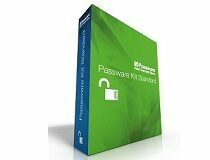
Passware-Kit Standard
Vertrauen Sie auf eine Software zum Zurücksetzen von Passwörtern, die Vielseitigkeit mit fortschrittlicher Technologie kombiniert!
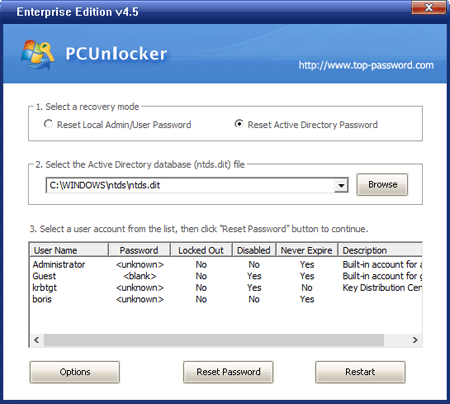
PCUnlocker ist ein Software-Dienstprogramm, mit dem Sie vergessene Kennwörter für das Windows-Administrator- und Benutzerkonto zurücksetzen können. Die Software ist in drei Versionen erhältlich, nämlich PCUnlocker Standard, Professional und Enterprise.
Während die PCUnlocker Standard-Version, die billigste der drei ist, gut zum Zurücksetzen von Windows-Administratoren und -Benutzern geeignet ist Kontokennwort, um das Windows-Serverkennwort zurückzusetzen, müssen Sie die PCUnlocker Professional-Version verwenden, die etwas ist teuer.
PCUnlocker Professional bietet alle Funktionen der Standardversion sowie die Unterstützung für Windows Server Version 2000 – 2016. Um PCUnlocker Professional verwenden zu können, benötigen Sie eine CD / einen USB-Stick, um mit der PCUnlocker-ISO ein bootfähiges USB-Laufwerk zu erstellen.
Stecken Sie das bootfähige USB-Flash-Laufwerk in Ihren Computer und starten Sie den PC neu. Stellen Sie sicher, dass Sie vom USB-Flash-Laufwerk / der CD booten. Wenn Sie nicht wissen, wie es geht, überprüfen Sie, wie Sie das Bootlaufwerk ändern können BIOS für Ihren Computer.
Wählen Sie im PCUnlocker Professional-Fenster den Wiederherstellungsmodus aus. Wählen Sie in diesem Fall Lokales Administrator-/Benutzerkennwort zurücksetzen.
PCUnlocker Professional listet alle Benutzerkonten auf, die dem Administrator und dem Computer für die Windows Server-Edition zugeordnet sind. Wählen Sie das Konto aus, für das Sie das Passwort zurücksetzen möchten, und klicken Sie auf die Schaltfläche Passwort zurücksetzen.
Nachdem das Passwort zurückgesetzt wurde, schließen Sie das PCUnlocker Professional-Fenster und starten Sie Ihren Computer neu. Sie können ein neues Kennwort für das Windows Server-Konto festlegen, nachdem Sie sich bei Ihrem PC angemeldet haben.
⇒ PCUnlocker Professional herunterladen
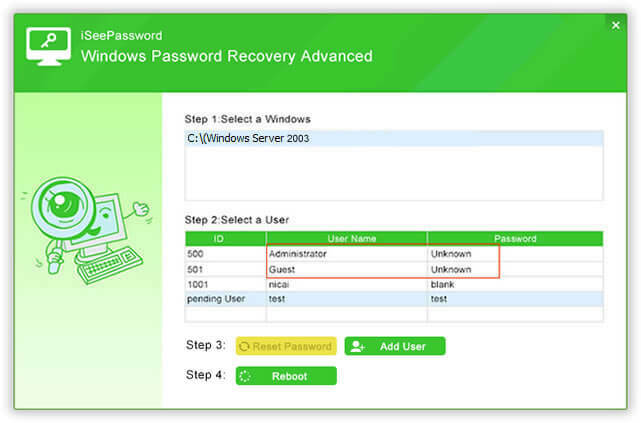
Windows Password Recovery Advanced von iSeePassword ist eine andere Software zum Zurücksetzen des Windows-Server-Kennworts berücksichtigen. Die Software ist sowohl mit Windows- als auch mit Windows Server-Versionen kompatibel.
Es ist eine Premium-Software, hat aber nur einen Plan im Angebot. Mit dem Tool können Sie vergessene oder verlorene lokale Administratorkennwörter sofort zurücksetzen. Sie können auch das Domänenadministratorkennwort entfernen sowie bei Bedarf ein neues Administratorkonto erstellen.
Die Funktionsweise von Windows Password Recovery Advanced ähnelt der anderer zuvor erwähnter Reset-Software. Der einzige Unterschied besteht darin, dass Sie mit diesem Tool direkt über die Benutzeroberfläche eine CD/einen USB-Stick zum Zurücksetzen des Kennworts erstellen können.
Um das Passwort zurückzusetzen, laden Sie Windows Password Recovery Advanced herunter und installieren Sie es auf einem beliebigen Computer. Führen Sie das Programm aus und wählen Sie Ihre USB-Flash Laufwerk / CD unter Option USB-Flash-Laufwerk oder CD/DVD zum Zurücksetzen des Passworts erstellen.
Klicken Sie auf die Schaltfläche USB brennen / CD / DVD brennen, um ein bootfähiges Flash-Laufwerk zu erstellen. Entfernen Sie das USB-Flash-Laufwerk und schließen Sie es mit der Administrator-Passwortsperre an den PC an.
Stellen Sie sicher, dass Sie vom bootfähigen USB-Flash-Laufwerk booten, indem Sie das Boot-Laufwerk von ändern BIOS.
Warten Sie, bis Windows Password Recovery Advanced ausgeführt wird. Es werden alle mit dem Computer verknüpften Benutzerkonten angezeigt. Wählen Sie das zurückzusetzende Benutzerkonto aus und klicken Sie auf die Schaltfläche Passwort zurücksetzen.
Nachdem Sie das Kennwort für Windows Server erfolgreich zurückgesetzt haben, starten Sie den PC ohne bootfähiges USB-Flash-Laufwerk neu.
⇒ Laden Sie die erweiterte Windows-Passwortwiederherstellung herunter
Es ist beängstigend, vom Windows Server-Konto gesperrt zu werden, da das Betriebssystem als Geschäftslösung verwendet wird. Glücklicherweise sollte Ihnen eines der Tools zum Zurücksetzen des Windows-Serverkennworts in dieser Liste helfen, dieses Problem zu lösen.
Es ist zwar nur clever, das komplizierteste Passwort zu verwenden, um Ihr Benutzerkonto vor Hackern zu schützen und anderen Bedrohungen ist es sinnvoll, einen Passwort-Manager zu verwenden, um alle Ihre Passwörter an einem Ort zu organisieren sicher.
Wir würden gerne mehr über Ihre Meinung zu diesem Thema erfahren, also hinterlassen Sie uns bitte einen Kommentar im folgenden Abschnitt.
© Copyright Windows-Bericht 2021. Nicht mit Microsoft verbunden
![Etwas ist passiert und Ihre PIN ist nicht verfügbar [SOLVED]](/f/a9dd1b8e24365233851b2d1b111d7f1b.webp?width=300&height=460)
![Effektive Möglichkeiten zum Importieren von Passwörtern in Chrome [Windows & Mac]](/f/ce52709a3951feb0d3fa7d8e6760ce38.jpg?width=300&height=460)
